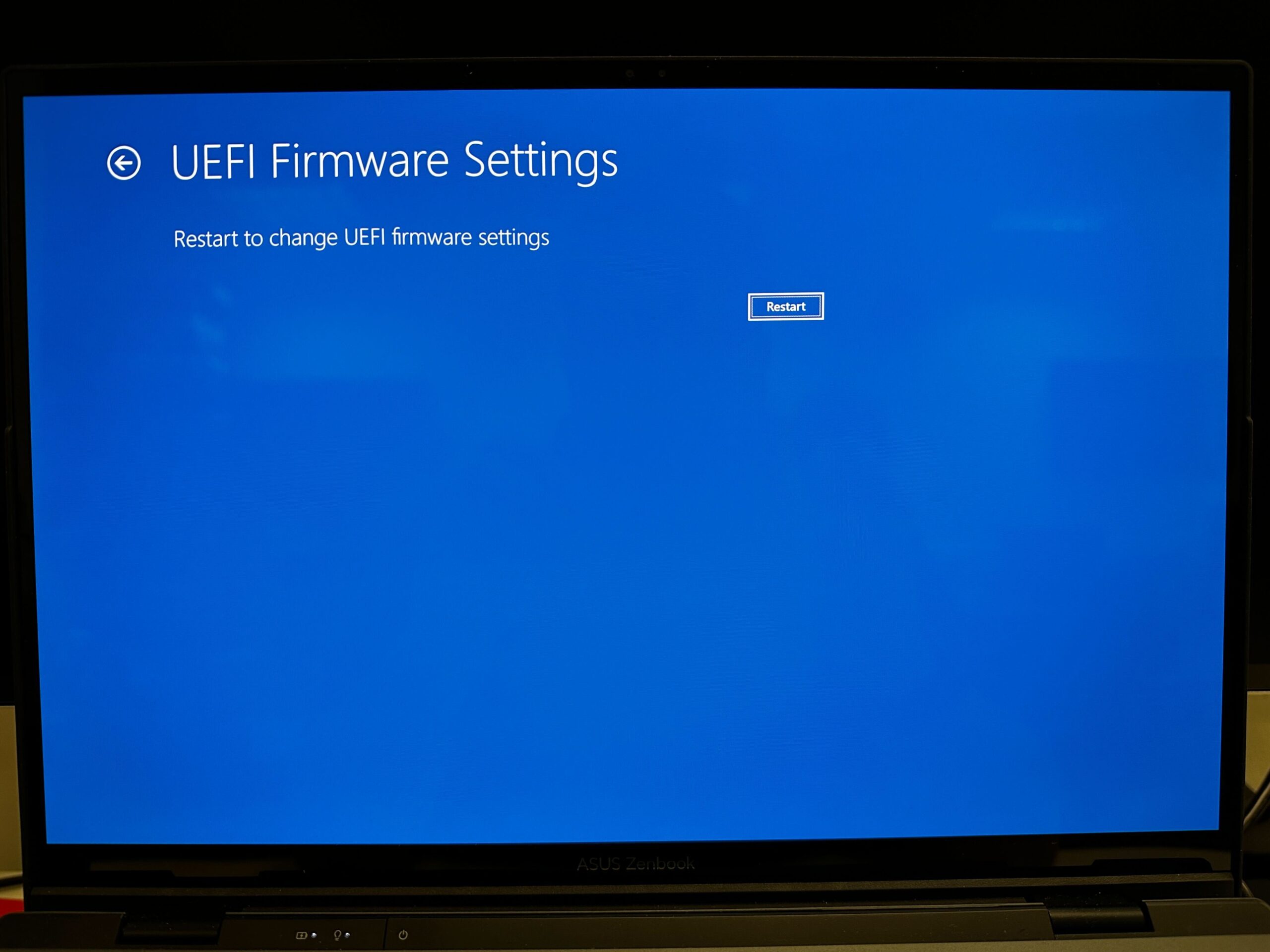Certains paramètres, généralement réservés aux utilisateurs avancés modernes, nécessitent que vous approfondissiez votre PC ou ordinateur portable Windows 11 pour les modifier. C'est ce qu'on appelle le BIOS, et voici comment y accéder.
Au cours des dernières années, Windows a commencé à proposer des paramètres de plus en plus avancés dans sa page Paramètres habituelle destinée à l'utilisateur, tels qu'un accès plus facile aux paramètres graphiques. Cependant, certaines options nécessitent toujours d'accéder au BIOS. Ces paramètres incluent la priorité du périphérique de démarrage, la gestion de l'alimentation, la sécurité, l'overclocking et bien plus encore.
Advertisement
Ces paramètres peuvent également différer selon le fabricant de l'appareil et/ou de la carte mère que vous utilisez. Quoi qu'il en soit, si vous souhaitez accéder au BIOS, voici notre guide simple expliquant comment procéder.
Ce dont vous aurez besoin
- Un PC ou un ordinateur portable Windows 11
La version courte
- aller à Paramètres
- Se diriger vers Système
- Cliquer sur Récupération
- Se diriger vers Démarrage avancéCliquez sur Redémarrer maintenant
- Sélectionner Dépannage
- Cliquer sur Options avancées
- Sélectionner Paramètres du micrologiciel UEFI
- Choisir Redémarrage pour entrer dans le BIOS
Payez seulement 64,99 £ pour le clavier mécanique sans fil Logitech POP Keys
Le clavier mécanique sans fil Logitech POP Keys se démarque de ses concurrents grâce à un design coloré et une rangée de raccourcis emoji personnalisables. Le clavier se vend généralement à 99,99 £, mais Amazon lui a accordé une réduction de prix de 35 %, ramenant le prix à seulement 64,99 £.
Étape
1aller à Paramètres
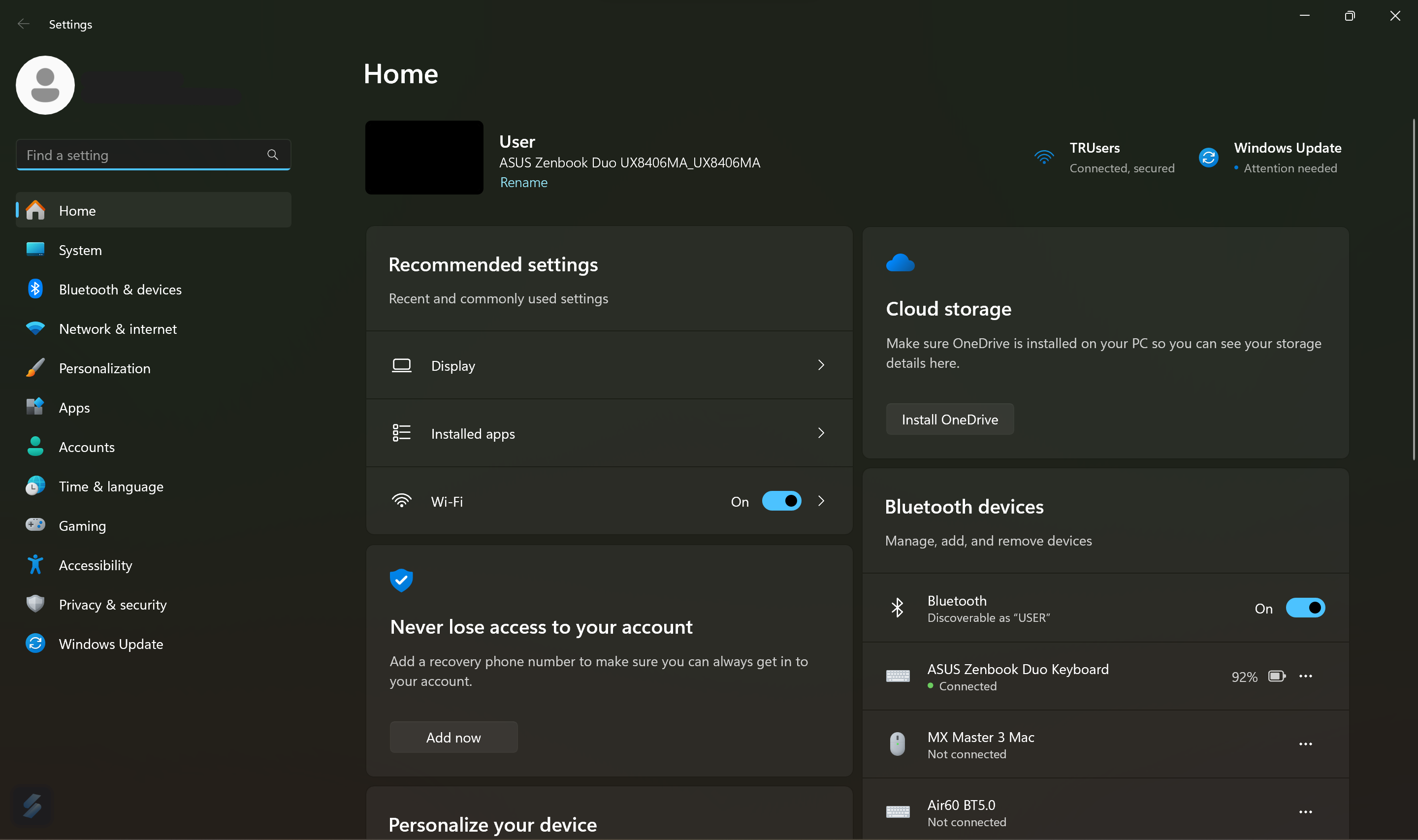
Rendez-vous dans les paramètres de votre système. Vous pouvez le faire en cliquant sur l'icône Démarrer et en recherchant « Paramètres ».
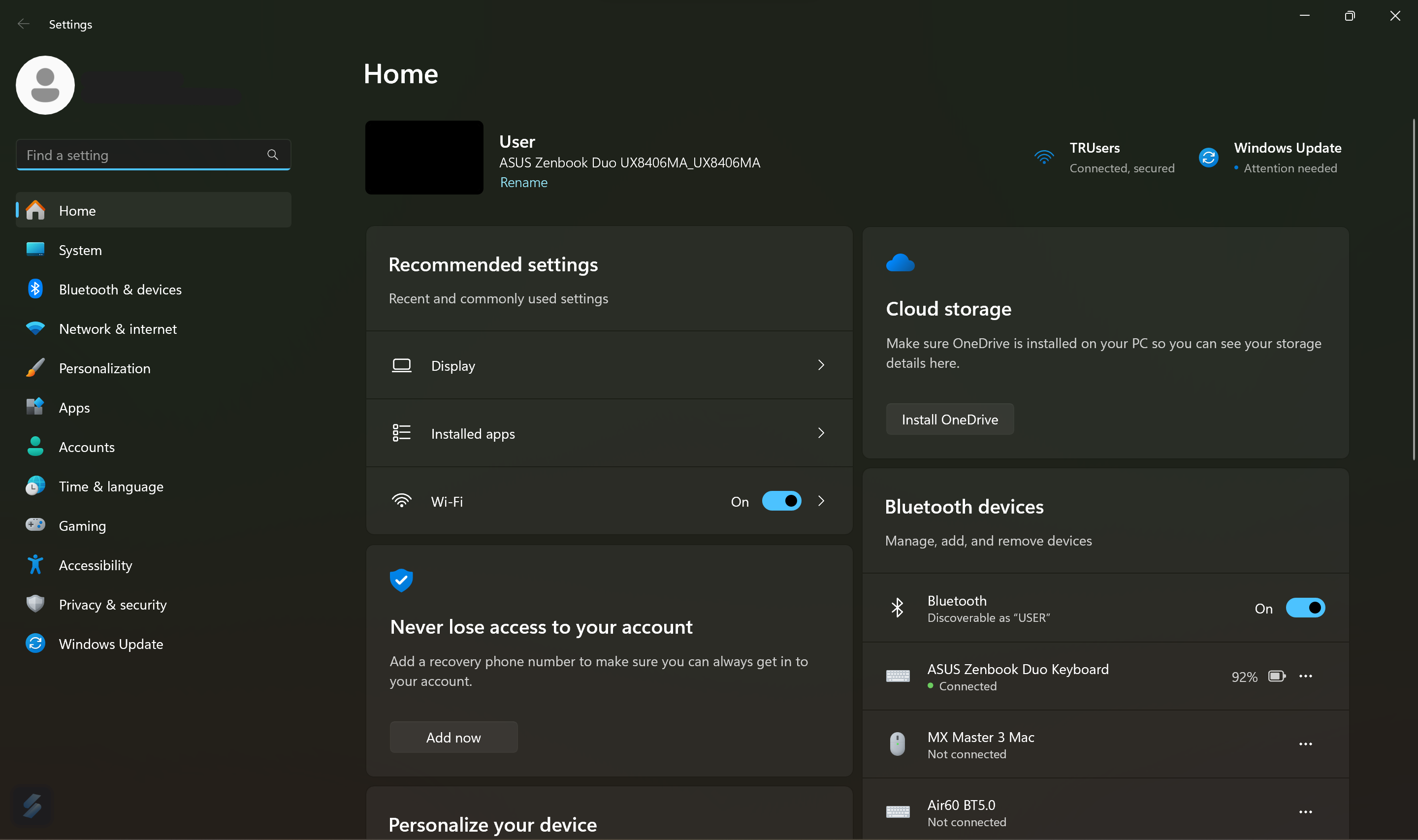
Étape
2Se diriger vers Système
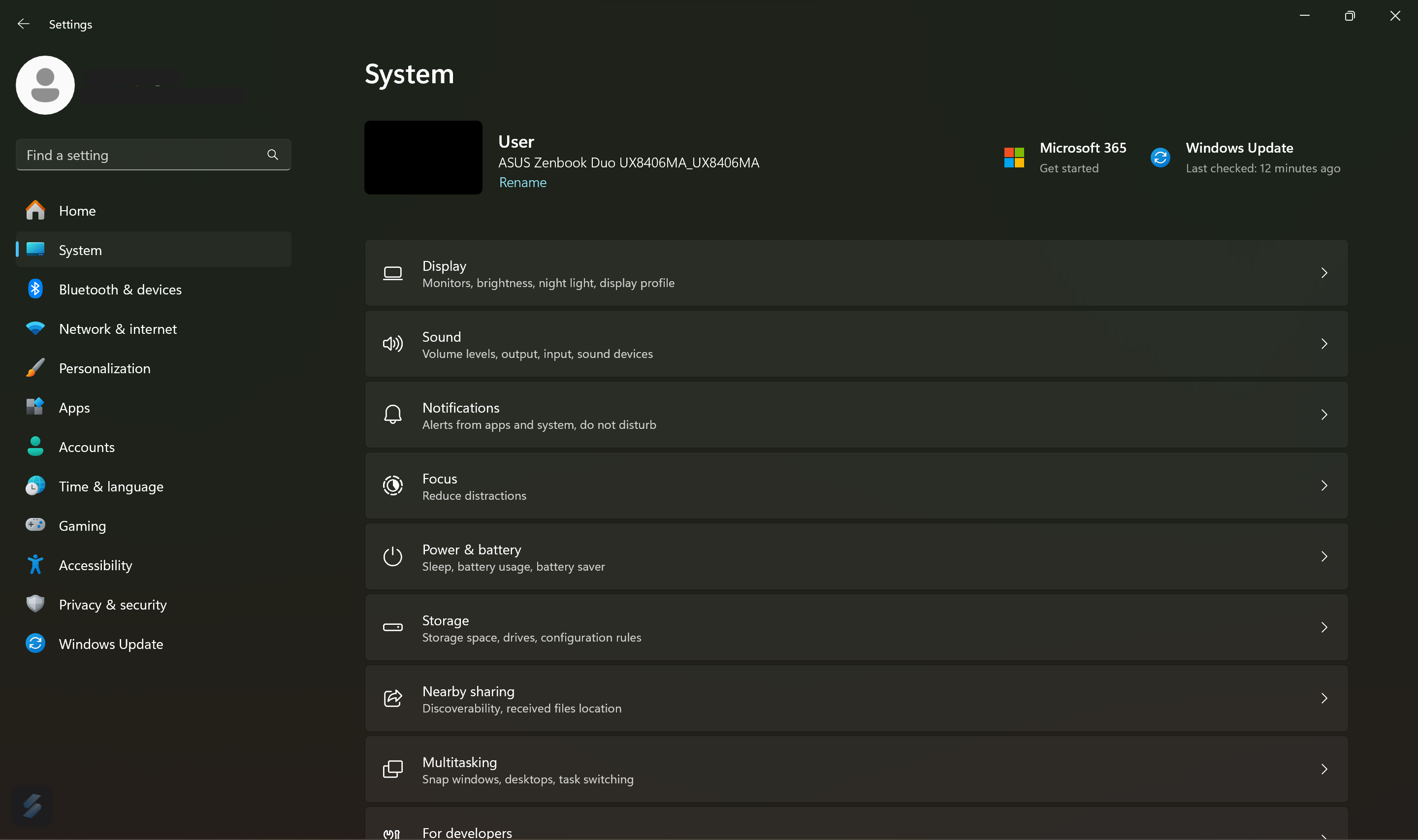
Cliquez sur l'onglet Système dans le menu sur le côté droit de la fenêtre.
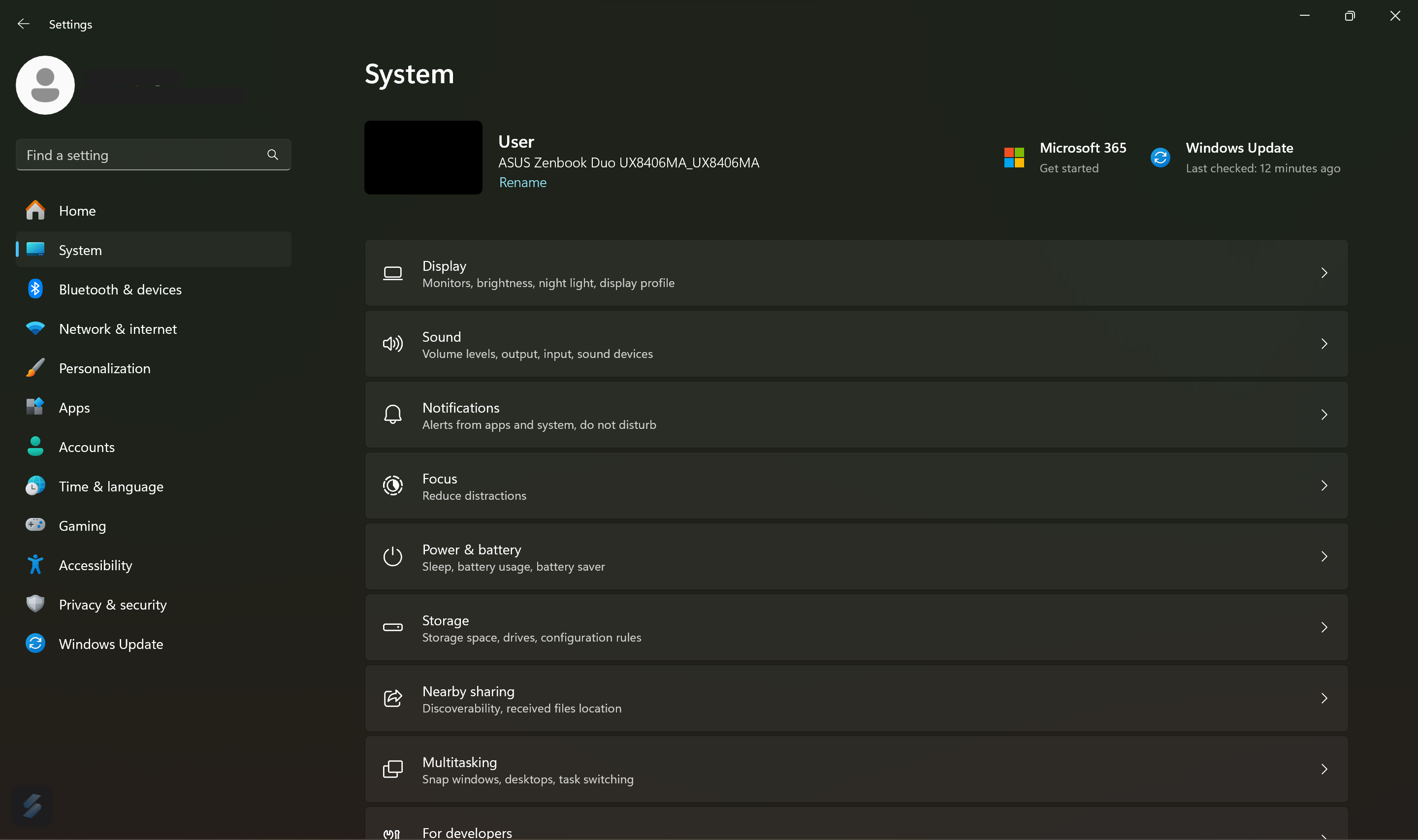
Étape
3Cliquer sur Récupération
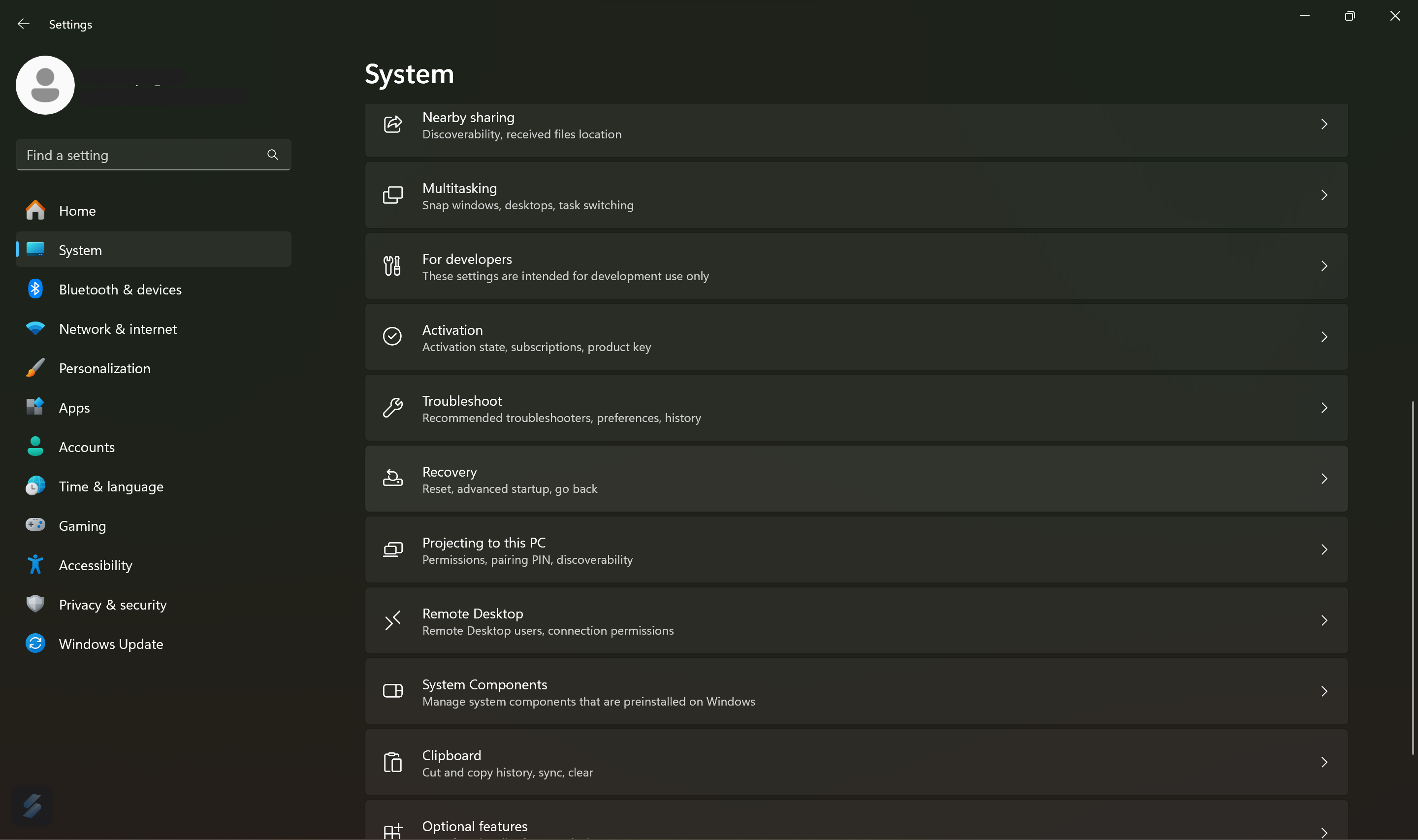
Faites défiler jusqu'à l'option Récupération et sélectionnez-la.
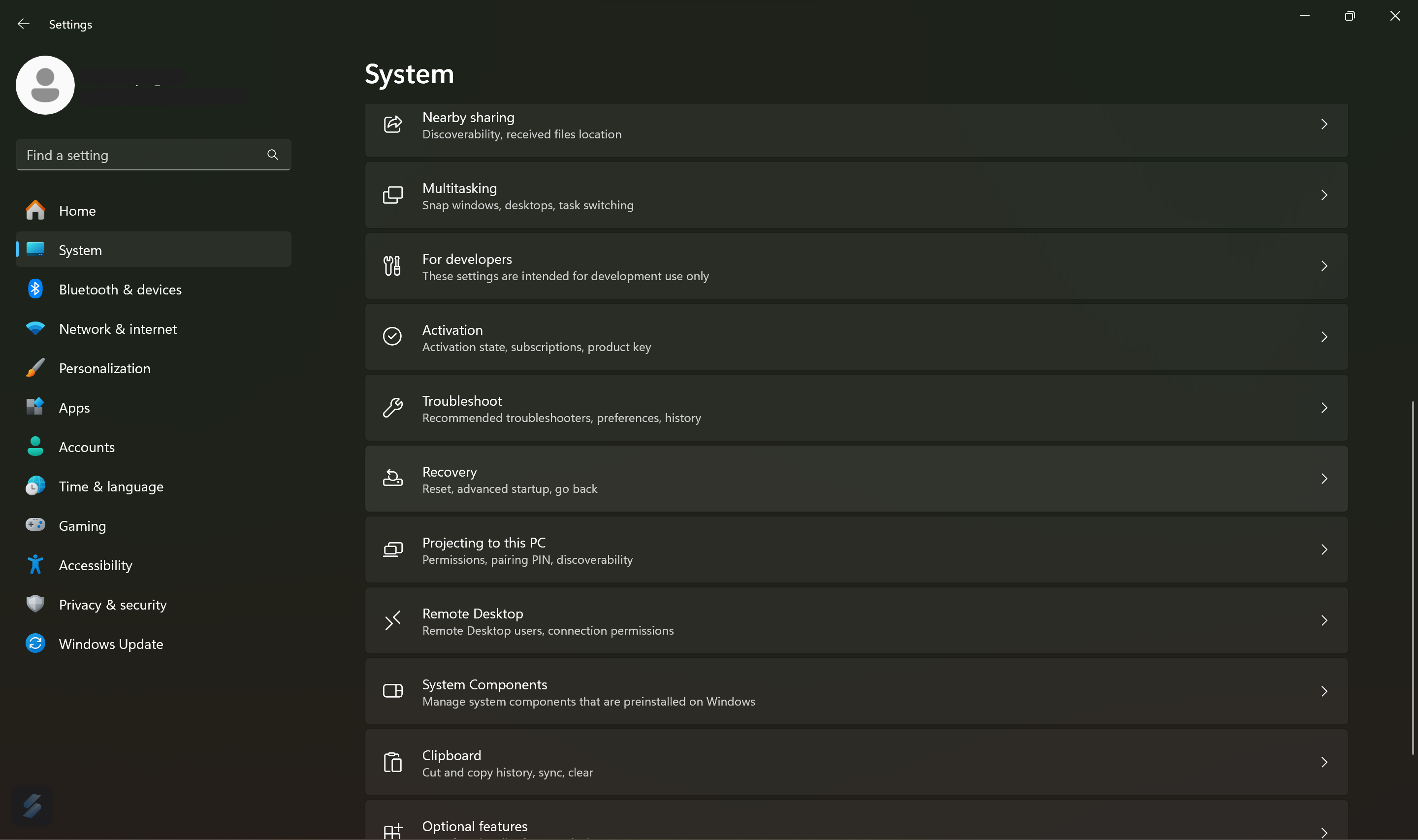
Étape
4Se diriger vers Démarrage avancéCliquez sur Redémarrer maintenant

Accédez à l’option de démarrage avancé. Il y a un bouton à droite marqué Redémarrer maintenant, sélectionnez-le.

Étape
5Sélectionner Dépannage
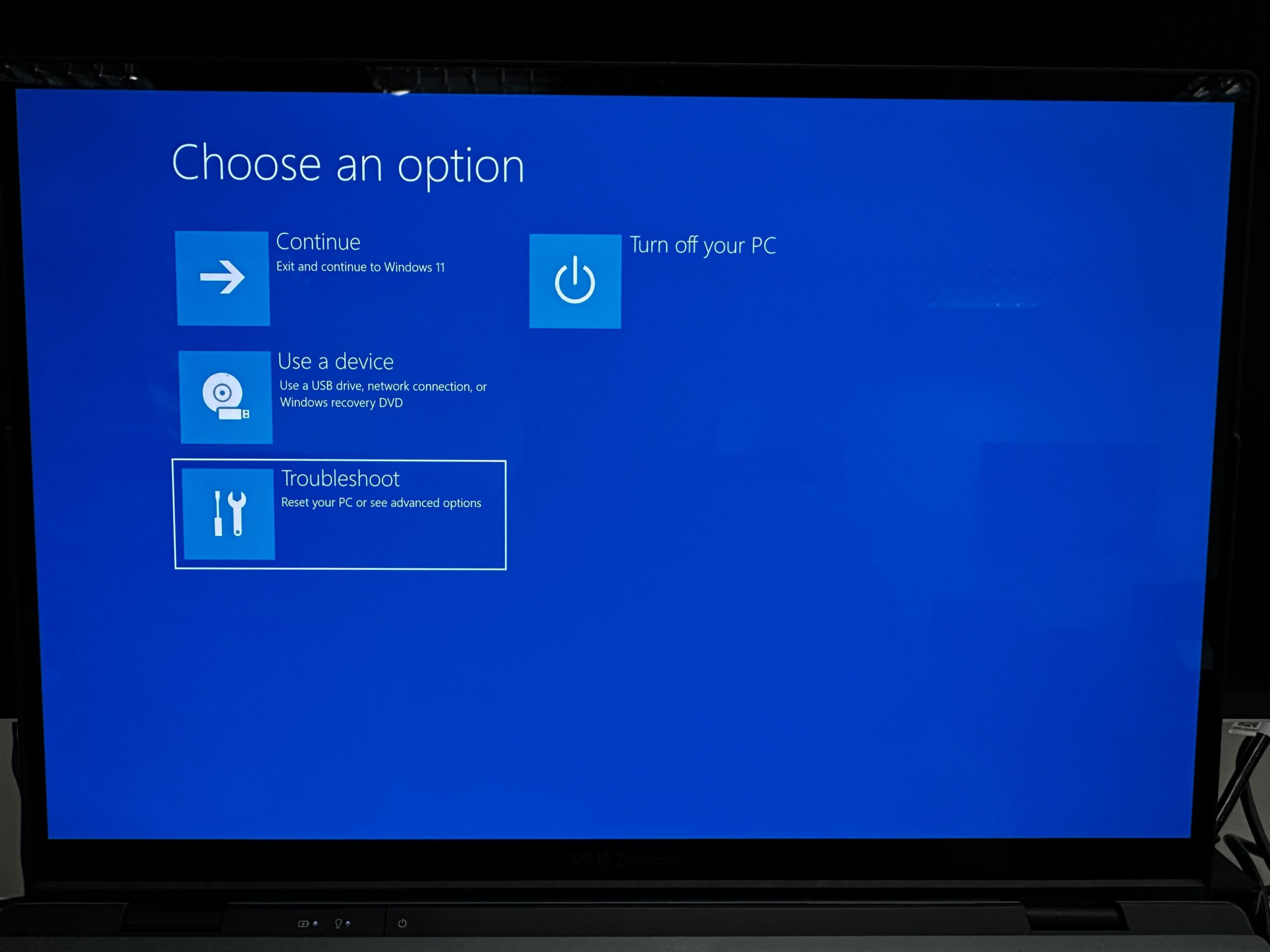
Maintenant que vous êtes dans le menu Paramètres avancés, sélectionnez l'option Dépannage.
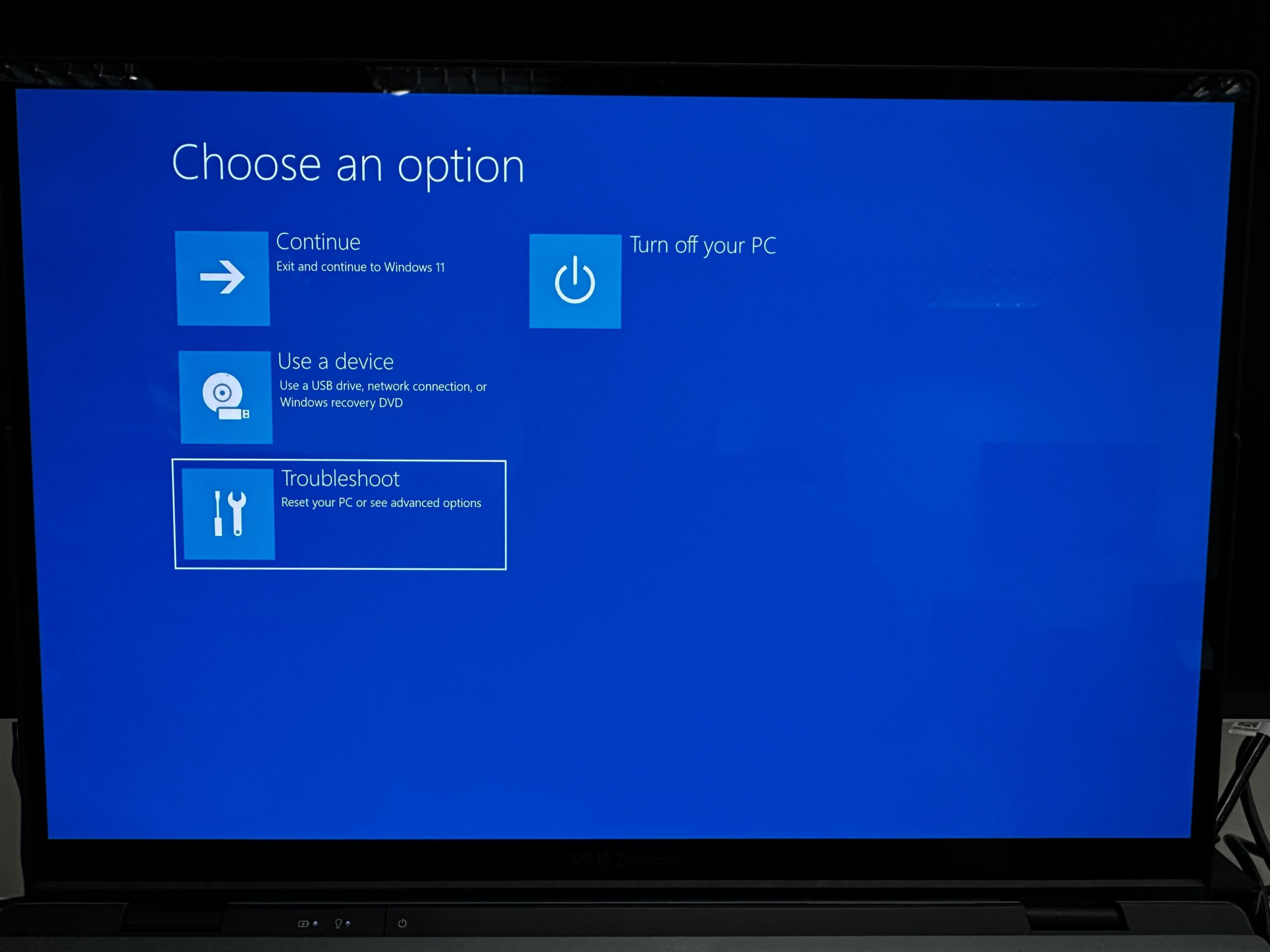
Advertisement
Étape
6Cliquer sur Options avancées

L'étape suivante consiste à sélectionner le menu Options avancées.

Étape
7Sélectionner Paramètres du micrologiciel UEFI
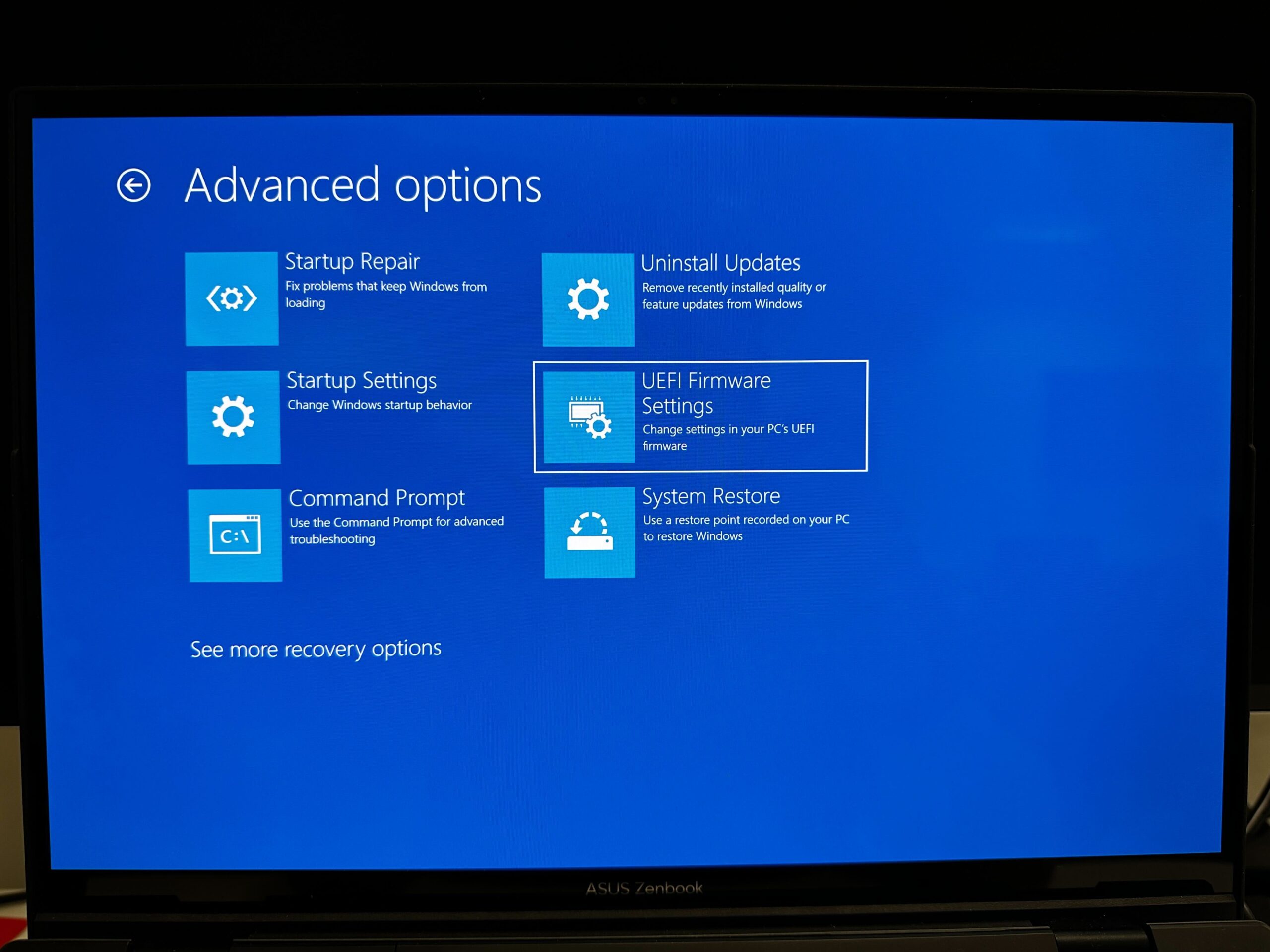
Dans la sélection des options avancées, choisissez les paramètres du micrologiciel UEFI.
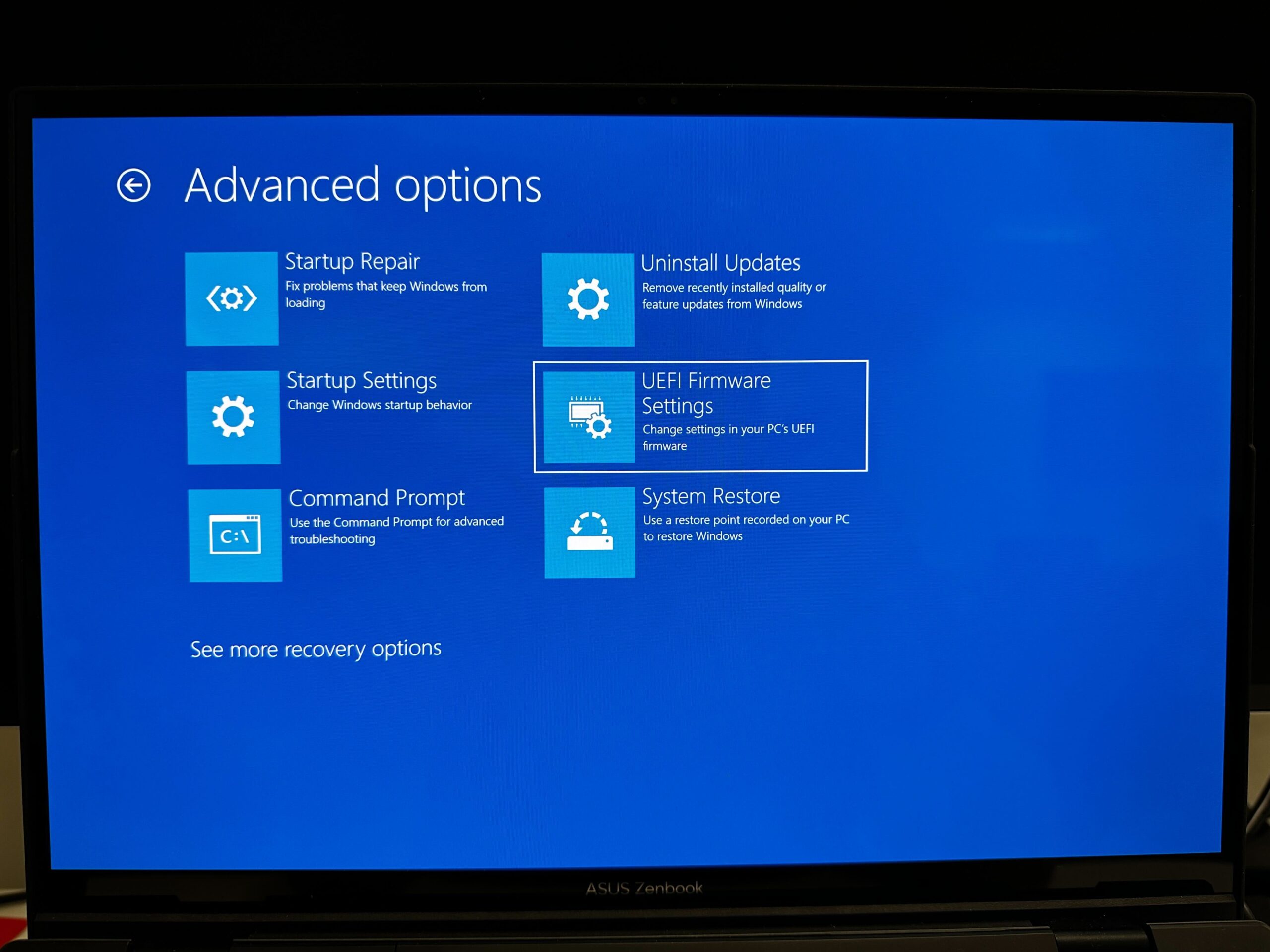
Étape
8Choisir Redémarrage pour entrer dans le BIOS
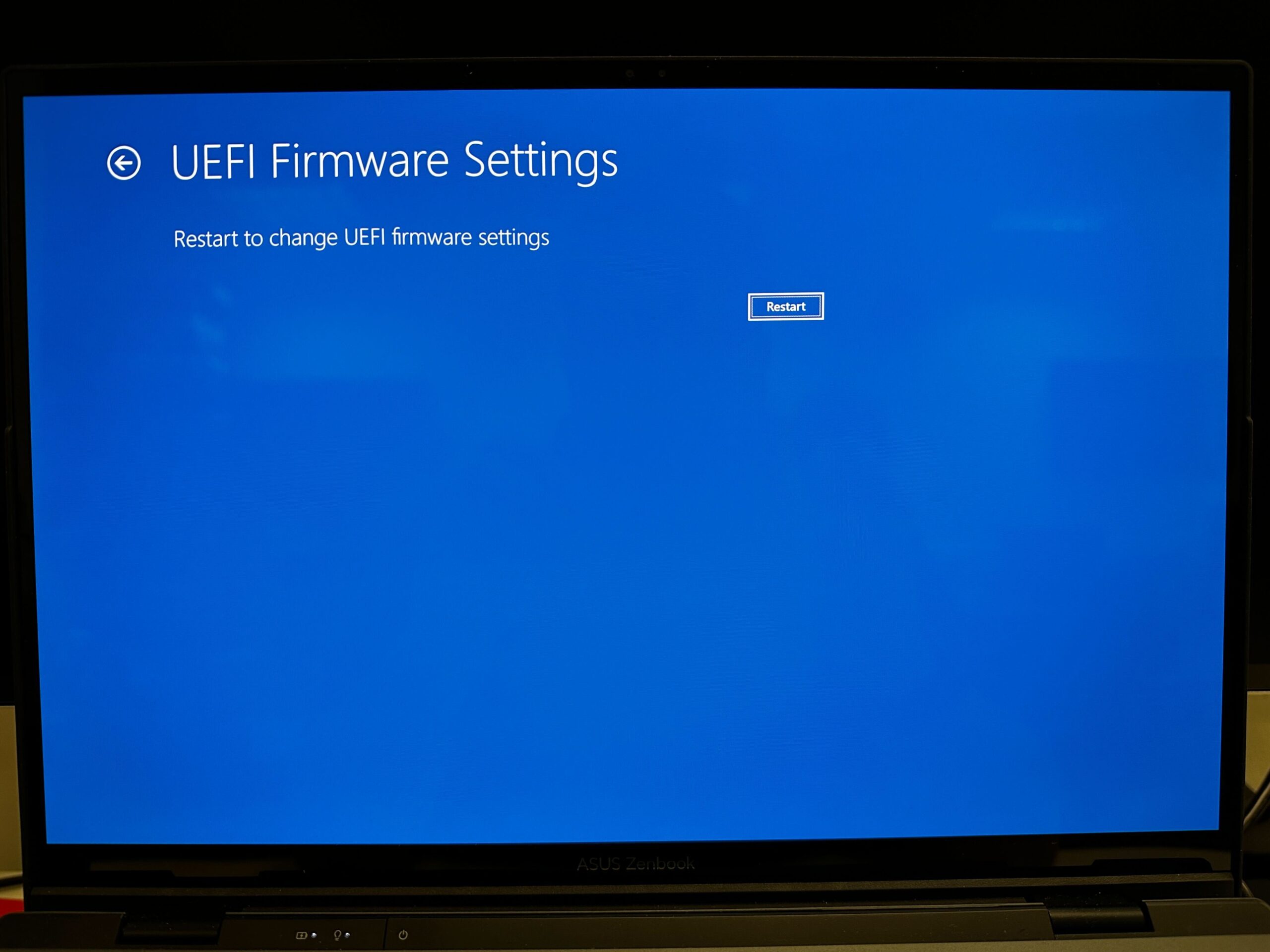
La dernière étape, maintenant que vous êtes sur la page des paramètres du micrologiciel UEFI, consiste à sélectionner Redémarrer pour accéder au menu du BIOS.